6 Решения за грешката “Aw, Snap!” в Google Chrome

Разберете как да се справите с грешката “Aw, Snap!” в Chrome, с списък на ефективни методи за решаване на проблема и достъп до сайтовете, които желаете.
Ако грешката status_breakpoint в Chrome ви пречи да използвате браузъра, ето няколко метода за отстраняване на неизправности, които може да ви бъдат полезни.
Грешките в точката на прекъсване на Chrome обикновено се появяват на случаен принцип, докато потребителите превъртат уеб страница или преглеждат любимите си уебсайтове.
Този код за грешка изглежда се появява по-често, когато овърклокнете процесора си близо до максималното му използване, докато сърфирате с Chrome.
Ако използвате остарели версии на Chrome, не се изненадвайте, ако получавате различни грешки много по-често от обикновено.
Уверете се, че използвате най-новата версия на Chrome. Продължете и щракнете върху менюто с три точки, след което отидете на Помощ и Всичко за Google Chrome .
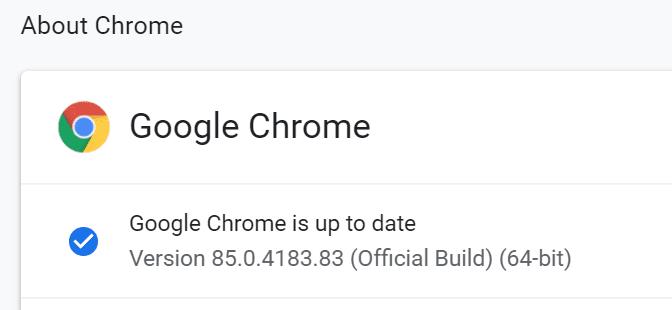
Някои от разширенията, които сте инсталирали, може също да задействат грешки status_breakpoint. За да проверите дали това е основната причина за проблема, изключете всичките си разширения. След това опреснете браузъра си и проверете дали грешката е изчезнала.
За да направите това още една стъпка, можете също да деинсталирате разширенията, които не сте използвали от дълго време. Защо да претрупвате браузъра си с безполезни разширения, които вече не използвате?
Както е посочено в началото на това ръководство, грешките в браузъра status_breakpoint показват, че компютърът ви не е стабилен при овърклок. Много потребители казаха, че браузърът не се срива при 5Ghz, но надхвърлянето на тази стойност кара Chrome да се срива на всеки няколко минути.
Най-бързото решение е просто да деактивирате инструментите си за овърклок и да не използвате никакви програми, които принуждават хардуера ви да използва максимално, докато сърфирате с Chrome.
Ако получавате грешка status_breakpoint, докато използвате търсачката на Google в браузъра Edge, преименуването на файла msedge.exe трябва да свърши работа.
Придвижете се до C:\Program Files (x86)\Microsoft\Edge\Application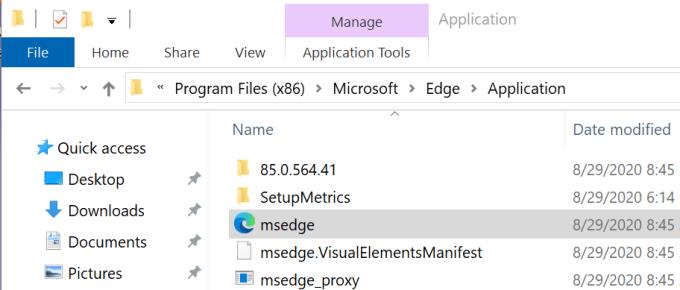
Щракнете с десния бутон върху msedge.exe и го преименувайте на myedgebrowser.exe
Рестартирайте браузъра и проверете дали грешката продължава.
И ако нищо не работи, опитайте да преминете към друг браузър или друга търсачка. Може би Chrome е засегнат от временен проблем.
Разберете как да се справите с грешката “Aw, Snap!” в Chrome, с списък на ефективни методи за решаване на проблема и достъп до сайтовете, които желаете.
Уеб браузърът Google Chrome предоставя начин да промените шрифтовете, които използва. Научете как да зададете шрифта по ваше желание.
Променете темата по подразбиране на Google Chrome и дайте на браузъра нов вид, следвайки тези лесни стъпки за начинаещи.
Използвайте тези стъпки, за да поддържате кеша в уеб браузъра Google Chrome изчистен.
Имате ли Amazon Fire и искате да инсталирате Google Chrome на него? Научете как да инсталирате Google Chrome чрез APK файл на Kindle устройства.
Научете всичко за режима на картината в картината (PIP) в Google Chrome и как да го активирате, за да се насладите на гледането на видеа в малък прозорец, подобно на опита в телевизията.
Научете как да решите често срещан проблем, при който екранът мига в уеб браузъра Google Chrome.
Как да изтриете пароли, съхранени в уеб браузъра Google Chrome.
Ако грешката status_breakpoint в Chrome ви пречи да използвате браузъра, използвайте тези методи за отстраняване на неизправности, за да я поправите.
Предотвратете показването на досадни известия в уеб браузърите Edge, Chrome, Opera и Firefox.
Научете два начина, по които можете бързо да рестартирате уеб браузъра Google Chrome.
Грешка 400 в Google Chrome е клиентска грешка, която възниква поради неправилни заявки, невалиден синтаксис или проблеми с маршрутизирането.
Ако получите сигнал за критична грешка в Google Chrome, правилото номер едно е да НЕ се свързвате с фалшивата поддръжка, тъй като това не е нищо повече от измама.
Как да върнете лентата с отметки на Google Chrome, ако изчезне.
Научете как да експортирате и прехвърляте запазените си пароли в уеб браузъра Google Chrome с този урок.
Ако Chromes CleanUp Tool спря да работи, докато търсите вреден софтуер, изчистете кеша и бисквитките и инсталирайте отново браузъра.
Подробен урок, който ви показва как да активирате или деактивирате JavaScript в уеб браузъра Google Chrome.
Ако 1Password не успее да потвърди подписа на кода на Chromes, изчистете кеша на браузъра си и деактивирайте всички разширения на браузъра, с изключение на 1Password.
Променете езика, използван в уеб браузъра Google Chrome.
Вашият уеб браузър е едно от най-използваните от вас приложения, така че е важно да изберете това, което работи най-добре за вас. В тази статия разгледайте някои от
Разберете как да се справите с грешката “Aw, Snap!” в Chrome, с списък на ефективни методи за решаване на проблема и достъп до сайтовете, които желаете.
Spotify може да има различни обичайни грешки, като например музика или подкасти, които не се възпроизвеждат. Това ръководство показва как да ги поправите.
Изчистете историята на изтеглените приложения в Google Play, за да започнете отначало. Предлагаме стъпки, подходящи за начинаещи.
Имали ли сте проблем с приложението Google, което показва, че е офлайн, въпреки че имате интернет на смартфона? Прочетете това ръководство, за да намерите доказаните решения, които работят!
Ако се чудите какво е този шумен термин fog computing в облачните технологии, то вие сте на правилното място. Четете, за да разберете повече!
В постоянно променящия се свят на смартфоните, Samsung Galaxy Z Fold 5 е чудо на инженерството с уникалния си сгъваем дизайн. Но както и да изглежда футуристично, той все още разчита на основни функции, които всички използваме ежедневно, като включване и изключване на устройството.
Ако не сте сигурни какво означават импресии, обхват и взаимодействие във Facebook, продължете да четете, за да разберете. Вижте това лесно обяснение.
Уеб браузърът Google Chrome предоставя начин да промените шрифтовете, които използва. Научете как да зададете шрифта по ваше желание.
Вижте какви стъпки да следвате, за да изключите Google Assistant и да си осигурите малко спокойствие. Чувствайте се по-малко наблюдавани и деактивирайте Google Assistant.
Как да конфигурирате настройките на блокера на реклами за Brave на Android, следвайки тези стъпки, които могат да се извършат за по-малко от минута. Защитете се от натрапчиви реклами, използвайки тези настройки на блокера на реклами в браузъра Brave за Android.

























